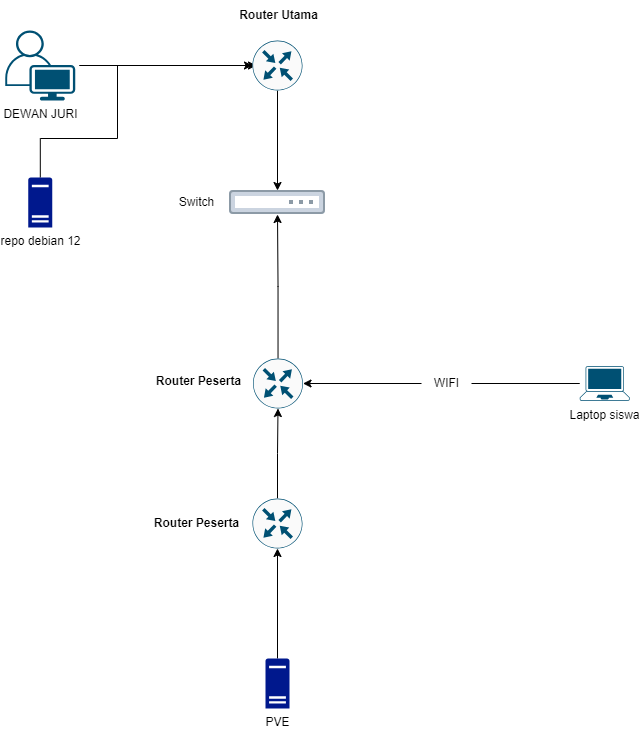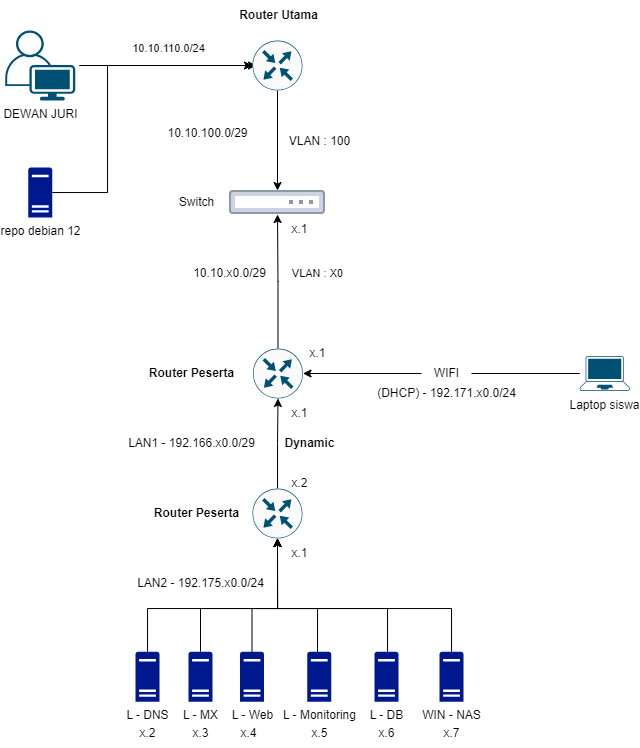Modul 1 - IT Network System Administrator
Deskripsi
Anda adalah seorang IT System dan Network Administrator disebuah perusahaan. Perusahaan berencana akan menambah beberapa layanan baru yang akan di deploy di server baru. Anda diminta untuk menyiapkan infrastruktur, melakukan instalasi dan konfigurasi terhadap server tersebut sampai layanan bisa diakses oleh user.
Adapun beberapa perangkat yang dibeli perusahaan adalah sebagai berikut :
- Server Fisik dengan spesifikasi :
- Core : 4 CPU (minimal)
- RAM : 16 GB
- HDD : 1 TB
- LAN : 1 Interface
- 2 Router mikrotik versi 6.x
- Beberapa Kabel UTP
Konfigurasi default password
- default password windows : windowlksjember2024
- default password mikrotik : mikrotiklksjember2024
- default password proxmox : pvelksjember2024
- default password linux : linuxlksjember2024
- default password database : dbpasslks
- default SSID miktorik :wifismk-x
Topologi Fisik
Berikut topologi yang akan di implementasikan pada Perusahaan.
Detail Topologi
Berikut breakdown topologi dengan tambahan detail NETWORK, VLAN, ROUTING dan VM yang di install di PC server
Soal Modul 1
1. Konfigurasi laptop peserta sebagai client
-
- lakukan instalasi microsoft windows 10/11
danmenggunakan USB bootable - lakukan install driver laptop yang diperlukan
- ser user administrator, dengan password default
- buat user baru dengan nama <clientx> dengan password <lks2024clientx>
- aktifkan service remote dekstop (RDP) pada laptop dan pastikan bisa diakses melalui jaringan menggunakan user yang sudah dibuat
- Tambahkan rules firewall untuk mengijinkan service RDP bisa diakses dari jaringan
- koneksikan laptop ke SSID mikrotik yang sudah dibuat
- download aplikasi yang dibutuhkan (winbox, putty) pada server download yang sudah disediakan
- lakukan instalasi microsoft windows 10/11
2. Konfiguragi mikrotik 1R1
-
- ubah identitas router dengan nama <ROUTERLKS-NAME>
- set password user admin menjadi default
- buat 1 user dengan nama <smk-x> dengan akses read, dengan password <readuser>
- aktifkan snmp service pada router mikrotik, gunakan konfigurasi snmp versi 1 dan trap community <lks2024>
- nonaktifkan semua service bawaan dari mikrotik kecuali service SSH dan Winbox
- tambahkan command pada interface ether1 menjadi WAN
- tambahkan command pada interface ether2 manjadi LAN1
- tambahkan command pada interface ether3 menjadi LAN2
- tambahkan interface vlan pada interface ether1 menggunakan VLAN id <X0> dengan nama <VLANx0>
- lakukan konfigurasi ip address pada interface VLANx0 menggunakan ip VLAN
- lakukan test ping pada ip upstream dan pastikan sudah reply
- tambahkan routing static ke ip server repo menggunakan gateway ip upstream
- lakukan konfigurasi ip pada interface ether2 menggunakan ip LAN1
- aktifkan dhcp pada interface wlan menggunakan range ip dhcp dan untuk dns set ke ip dns server
- lakukan konfigurasi ip pada interface ether3 menggunakan ip LAN2
- tambahkan routing
dynamicOSPF ke blok ip LAN1 dan blok ip LAN3
2.3. Konfigurasi mikrotik 2R2
-
SiapkanubahlaptopidentitasyangroutersudahdenganterinstallnamaOS<ROUTERLKS-NAME2>- set
didalamnya.password user admin menjadi default Buatbuat 1 userbarudengan nama <clienxsmk-x> dengan akses read, dengan password <lks2024clientxreaduser>- aktifkan snmp service pada router mikrotik, gunakan konfigurasi snmp versi 1 dan trap community <lks2024>
- nonaktifkan semua service bawaan dari mikrotik kecuali service SSH dan Winbox
- tambahkan command pada interface ether1 menjadi LAN2.2
- tambahkan command pada interface ether2 manjadi LAN3
- lakukan konfigurasi ip pada interface ether1 menggunakan blok ip LAN2.2
- lakukan konfigurasi ip pada interface ether2 menggunakan ip LAN3
AktifkantambahkanlayananroutingremoteOSPFdekstopke(RDP)blokpadaipOS windows menggunakan user yang sudah dibuatTambahkan rules firewall untuk mengijinkan service RDP bisa diakses dari jaringankoneksikan kabel lan kepada jaringanWAN danpastikan sudah mendapatkanblok ipdynamic dari serverpasrikan laptop bisa akses ke internetLAN1
windows
3.4. Konfigurasi Server
-
- Instalasi promox VE
- lakukan instalasi proxmox VE versi terbaru dengan menggunakan USB bootlable
- hubungkan kabel lan dari eth server ke eth mikrotik anda
- konfigurasi password Proxmox VE dengan password
<lks2024>default - lakukan konfigurasi
ip,IPnetmaskPVE dangatewayGatewaysesuai dengan blok ip server pada mikrotik - rubah hostname server dengan nama <HOSTNAME_PVE>
logindownload template CT debian 12 dari server repo yang sudah disediakan ke laptop user- download iso window server dan
pastikanisoservervirtiosudahdriverterkoneksikedenganlaptopinternetuser downloaduploadtemplatemasing-masingubuntuisodarikerepository bawaanserver proxmox
- DNS Server
- buatlah container (CT) dari template yang sudah di download
- lakukan konfigurasi ip, netmask, gateway sesuai gambar topologi
- set hostname : CT ID/hostname : 101/dnsserver
- install service bind9 dan dnsutils
- buat konfigurasi A record
dansebagaiMX record sesuai kebutuhan website yang mail serverberikut- lks-jember.id --> ip LAN2.2
- www.lks-jember.id -->
ipcnameserverkewebserverdomain lks-jember.id - phpinfo.lks-jember.id --> ip
wan router mikrotikLAN2.2 - mail.lks-jember.id --> ip server mail
- cacti.lks-jember.id --> ip server monitoring
- db.lks-jember.id --> ip server database
- buat konfigurasi MX record sebagai berikut
- lks-jember.id --> ke ip mail server
- lakukan update firewall untuk allow port 22, 53 (udp)
- Webserver
- buatlah container (CT) dari template yang sudah di download
- lakukan konfigurasi ip, netmask, gateway sesuai gambar topologi
- set hostname : CT ID/hostname : 102/webserver
- install service nginx, php-fpm
- konfigurasikan webserver untuk beberapa website sebagai berikut :
www.lks-jember-.id, taruh script index.html di /var/www/html/- www.lks-jember.id konfigurasi redirect ke domain lks-jember.id
- phpinfo.lks-jember.id, taruh script index.php di folder /var/www/phpinfo/
- lakukan konfigurasi https untuk
ke2masing-masing websitetersebut,tersebut menggunakan dummy ssl - lakukan konfigurasi PAT pada mikrotik R2 untuk port 80 dan 443
- disable server version pada nginx
- lakukan update firewall untuk allow port 22, 80, 443
dari jaringan LAN
- Database
- buatlah container (CT) dari template yang sudah di download
- lakukan konfigurasi ip, netmask, gateway sesuai gambar topologi
- set hostname : CT ID/hostname : 103/dbserver
- install service
mariadbmariadb, phpmyadmin - lakukan update password untuk user root pada database menggunakan default password
- buat user baru dengan nama userdb-
Xx dan dengan password lks2024-Xx dengan permission read user - buat user baru dengan nama userdb2-
Xx dan dengan password lks2024-Xx dengan permission read write - buat user baru dengan nama userdb3-
Xx dan dengan password lks2024-Xx dengan permission allow akses hanya dari ip user (laptop) - lakukan update firewall untuk allow port 22, 3306 dari jaringan LAN
- Mail server
- buatlah container (CT) dari template yang sudah di download
- lakukan konfigurasi ip, netmask, gateway sesuai gambar topologi
- set hostname : CT ID/hostname : 104/mxserver
- install service postfix, courier-imap, roundcube
- lakukan konfigurasi server mail menggunakan domain lks-jember.id
- create 2 user email dengan nama mailuser1 dan mailuser2 dengan password lks2024
- lakukan konfigurasi https pada webserver mail
- lakukan kirim email dari user1 ke user 2 dan sebaliknya
- Monitoring server
- buatlah container (CT) dari template yang sudah di download
- lakukan konfigurasi ip, netmask, gateway sesuai gambar topologi
- set hostname : CT ID/hostname : 105/monserver
- install service mariadb dan cacti
- buat database
- akses cacti dari browser
- Storage server (windows server)
- lakukan instalasi windows menggunakan KVM dengan mengambil iso windows yang sudah disediakan
- lakukan konfigurasi ip, netmask, gateway sesuai gambar topologi
- buat shared storage menggunakan dashboard server manager
- mount storage yang sudah dibuat ke laptop user
- lakukan copy data ke storage server
- Instalasi promox VE
Keterangan
X: Nomor Peserta
| ROUTERLKS-NAME | Peserta-X | HOSTNAME_PVE | |
| ROUTERLKS-NAME2 | Peserta-XX | IP DNS SERVER | 192. |
|
IP WAN |
10.10.10.X | IP |
192. |
|
IP LAN1 |
192.171.x0.1 | IP |
192. |
|
IP LAN2 |
192.166.x0.1 | IP |
192. |
| IP LAN2.2 | 192.166.x0.2 | IP DATABASE | 192.175.x0.7 |
| IP LAN 3 | 192.175.x0.1 | IP NAS | |
| IP VLAN | 10.10.x0.2/29 | IP |
192. |
| BLOK IP WAN | 10.10.x0.0/29 | ||
| RANGE IP DHCP | 192.171.X0.10-192.171.X0.20 | ||
| BLOK IP |
192. |
VLAN ID | x0 |
| BLOK IP LAN2 | 192.166.x0.0/29 | ||
| BLOK IP LAN3 | 192.175.X0.0/24 | IP SERVER REPO | |
| IP UPSTREAM | 10.10.x0.1/29 |